
移行方法として [手動] を選択した場合は、新しいディスクのパーティションのサイズを変更できます。 デフォルトでは、ソース ディスクとターゲット ディスクの容量の比率に応じて、サイズが変更されます。
このウィンドウには、移行元のハードディスクを表す四角形と、各ディスクのパーティションおよび未割り当て領域、および新しいディスク レイアウトが表示されます。
ハードディスク番号とともに、ディスク容量、ラベル、ボリューム、およびファイル システム情報が表示されます。 ボリュームの種類(プライマリ、論理、および未割り当ての領域)は、それぞれ異なる色で表示されます。

既存のボリュームのサイズ、ボリュームの種類、ラベルを変更するには、ボリュームを右クリックし、ショートカット メニューで [編集] を選択します。 [パーティションの設定] ウィンドウが開きます。
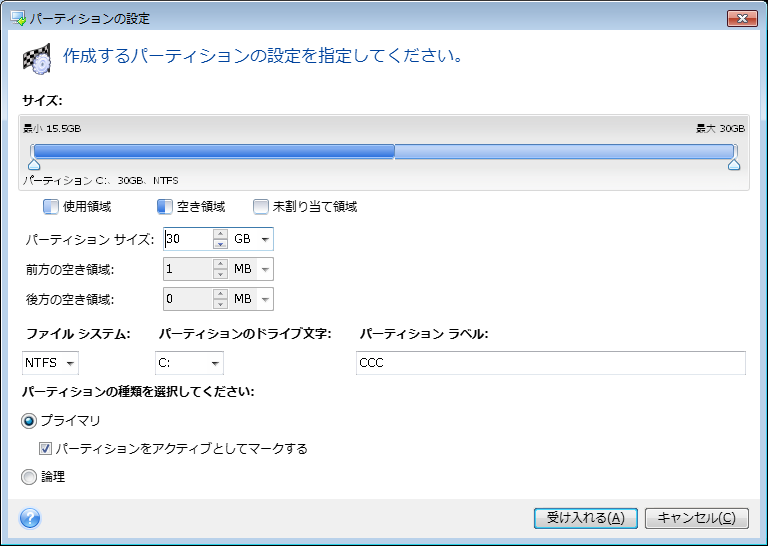
変更するには、[前方の空き領域]、[パーティション サイズ]、[後方の空き領域] の各フィールドに値を入力するか、パーティションの境界またはパーティション自体をドラッグします。
パーティションの境界にマウス カーソルを置くと、左右に矢印が付いた縦の二重線に変化します。この二重線をドラッグすると、パーティションのサイズを拡大または縮小できます。 パーティション上にマウス カーソルを置くと、4 方向の矢印に変わり、パーティションを左右に移動できるようになります(未割り当て領域が近くにある場合)。
新しい位置とサイズを指定したら、[確定] をクリックします。 [ディスク レイアウトの変更] ウィンドウが再び表示されます。 意図したとおりのレイアウトになるまで、必要であればさらにサイズや位置を変更します。
[次へ] をクリックすると、クローン作成の概要ウィンドウに進みます。
![]() ご注意ください。
ご注意ください。
クローン作成の概要ウィンドウのサイドバーで、ウィザードの前の手順のいずれかをクリックすると、選択されたサイズと位置の変更内容がすべてリセットされるため、もう一度指定し直す必要があります。